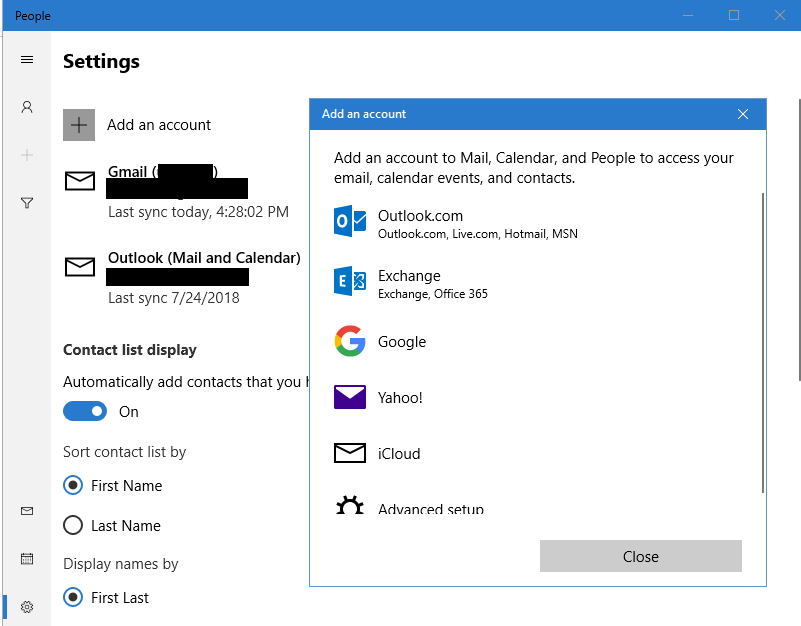
Wie synchronisieren Sie Google -Kontakte mit Outlook?
Suchen Sie eine Möglichkeit, Ihre Kontakte organisiert und auf dem neuesten Stand zu halten? Die Synchronisierung von Google -Kontakten mit Outlook ist eine großartige Möglichkeit, genau das zu tun. Google Contacts ist eine leistungsstarke und intuitive Plattform für die Verwaltung Ihrer Kontakte, während Outlook auch ein leistungsstarker Kontaktmanager ist. In diesem Handbuch zeigen wir Ihnen, wie Sie auf einfache Weise Google-Kontakte mit Outlook synchronisieren können, damit Sie Ihre Kontakte organisiert und aktuell halten können.
Wie synchronisieren Sie Google -Kontakte mit Outlook?
- Melden Sie sich bei Ihrem Google-Konto an und gehen Sie zu Google-Kontakten.
- Klicken Sie auf die Option "Mehr" und wählen Sie "Exportieren".
- Wählen Sie das Format "Google CSV" und klicken Sie auf "Exportieren".
- Melden Sie sich zu Ihrem Outlook an und gehen Sie zu Outlook-Kontakten.
- Klicken Sie auf die Option "Datei" und wählen Sie "Importieren/Exportieren".
- Wählen Sie die Option "Aus einem anderen Programm oder einer anderen Datei importieren".
- Wählen Sie die Option "Comma Separated Values" und klicken Sie auf "Weiter".
- Wählen Sie die Google CSV -Datei und klicken Sie auf "Weiter".
- Wählen Sie den Zielordner und klicken Sie auf "Weiter".
- Überprüfen Sie die Option "Duplikate zu erlauben, erstellen zu lassen" und klicken Sie auf "Fertig".
Ihre Google -Kontakte sollten jetzt mit Ihrem Outlook -Konto synchronisiert werden.

Synchronisieren von Google -Kontakten mit Outlook: Ein Überblick
Die Synchronisierung von Google -Kontakten mit Outlook ist eine großartige Möglichkeit, alle Ihre Kontakte an einem zentralen Ort zu halten. Durch die Verwendung eines einfachen Vorgangs können Sie Ihre Google -Kontakte mit Outlook problemlos synchronisieren, sodass Sie problemlos auf Ihre Kontakte aus beiden Anwendungen zugreifen und diese verwalten können. In diesem Artikel werden die Schritte beschrieben, die für die Synchronisierung von Google -Kontakten mit Outlook erforderlich sind, sodass Sie auf Ihren Kontakten organisiert und aktualisiert werden können.
Das Synchronisieren von Google-Kontakten mit Outlook kann eine großartige Möglichkeit sein, Ihre Kontakte organisiert und aktuell zu halten. Außerdem können Sie auf Ihre Kontakte aus beiden Anwendungen zugreifen, sodass es bequemer wird, diese zu verwalten. Der Prozess ist relativ einfach und alles, was Sie benötigen, ist ein Google -Konto und ein Outlook -Konto. Sobald Sie beide Konten eingerichtet haben, können Sie mit dem Prozess der Synchronisierung Ihrer Kontakte beginnen.
Schritt -für -Schritt -Anleitung zur Synchronisierung von Google -Kontakten mit Outlook
Schritt 1: Richten Sie Ihr Google -Konto ein
Der erste Schritt, um Google -Kontakte mit Outlook zu synchronisieren, besteht darin, Ihr Google -Konto einzurichten. Sie müssen sich für ein Google -Konto anmelden, wenn Sie noch keines haben. Sobald Sie Ihr Konto erstellt haben, müssen Sie sich anmelden und die Seite von Google -Kontakten öffnen.
Schritt 2: Aktivieren Sie die Outlook -Synchronisierungsoption
Sobald Sie sich auf Ihrer Google -Kontaktseite befinden, müssen Sie die Option "Outlook Syncing" aktivieren. Klicken Sie dazu auf die Registerkarte "Einstellungen" und klicken Sie dann auf "Kontakte synchronisieren". Sobald Sie dies getan haben, können Sie die Option "Outlook -Synchronisierung" auswählen und dann auf "Speichern" klicken, um die Änderungen zu bestätigen.
Schritt 3: Fügen Sie Ihr Outlook -Konto hinzu
Sobald Sie die Outlook -Synchronisierungsoption aktiviert haben, müssen Sie Ihr Outlook -Konto hinzufügen. Klicken Sie dazu auf die Registerkarte "Konten" und dann auf "Ein Konto hinzufügen". Sie werden dann aufgefordert, Ihren Outlook -Benutzernamen und Ihr Passwort einzugeben. Wenn Sie die Informationen eingegeben haben, klicken Sie auf "Konto hinzufügen", um die Änderungen zu speichern.
Schritt 4: Synchronisieren Sie Ihre Kontakte
Schritt 4A: Wählen Sie Kontakte aus
Sobald Sie Ihr Outlook -Konto hinzugefügt haben, müssen Sie auswählen, welche Kontakte Sie synchronisieren möchten. Klicken Sie dazu auf die Registerkarte "Kontakte" und wählen Sie dann die Kontakte aus, die Sie synchronisieren möchten. Sie können alle Ihre Kontakte oder nur einige auswählen, wenn Sie es vorziehen.
Schritt 4B: Synchronisieren Sie
Sobald Sie die Kontakte ausgewählt haben, die Sie synchronisieren möchten, klicken Sie auf die Schaltfläche "Synchronisation", um den Synchronisationsprozess zu starten. Es kann einige Minuten dauern, bis der Prozess abgeschlossen ist, aber Sie können die Fortschritte auf der Registerkarte "Synchronisation" anzeigen. Sobald die Synchronisation abgeschlossen ist, werden Ihre Kontakte zwischen Google -Kontakten und Outlook synchronisiert.
Schritt 5: Aktualisieren Sie Ihre Kontakte
Schritt 5a: Google -Kontakte
Sobald Ihre Kontakte zwischen Google -Kontakten und Outlook synchronisiert wurden, müssen Sie Ihre Kontakte in beiden Anwendungen aktualisieren. Öffnen Sie dazu die Google -Kontaktseite und aktualisieren Sie alle Änderungen, die Sie an Ihren Kontakten vorgenommen haben. Sobald Sie die Änderungen gespeichert haben, werden sie mit Outlook synchronisiert.
Schritt 5B: Outlook -Kontakte
Sobald Sie Ihre Google -Kontakte aktualisiert haben, müssen Sie Outlook öffnen und Ihre Kontakte dort auch aktualisieren. Öffnen Sie dazu Outlook und wählen Sie die Registerkarte "Kontakte" aus. Wählen Sie die Kontakte aus, die Sie aktualisieren möchten, und nehmen Sie Änderungen vor, die Sie benötigen. Sobald Sie die Änderungen gespeichert haben, werden sie mit Google -Kontakten synchronisiert.
Häufig gestellte Fragen
Was ist Outlook?
Outlook ist eine Software für persönliche Informationsverwaltung von Microsoft. Es enthält einen Kalender, einen Task -Manager, einen Kontaktmanager, ein Notenaufnahme, das Journal und das Webbrowsing. Es kann als eigenständige Anwendung verwendet werden oder mit Microsoft Exchange Server und Microsoft SharePoint Server für mehrere Benutzer in einer Organisation wie freigegebene Postfächer und Kalender, Exchange öffentliche Ordner, SharePoint-Listen und Besprechungspläne arbeiten. Outlook kann auch zum Zugriff auf webbasierte E-Mail-Dienste verwendet werden, einschließlich Office 365, Exchange Online und Outlook.com.
Wie synchronisieren ich Google -Kontakte mit Outlook?
Das Synchronisieren von Google -Kontakten mit Outlook ist recht einfach. Alles, was Sie tun müssen, ist Outlook zu öffnen, zu Datei> Kontoeinstellungen zu gehen, die Option „Kontoeinstellungen“ auszuwählen und dann auf die Schaltfläche „Neue“ zu klicken. Hier können Sie ein neues Konto hinzufügen, die Option "Google" auswählen und Ihre Google -Konto -Anmeldeinformationen eingeben. Nachdem Sie dies getan haben, fordert Sie Outlook auf, auszuwählen, welche Google -Dienste Sie synchronisieren möchten. Wählen Sie die Option "Kontakte" aus und klicken Sie auf "Weiter", um den Synchronisierungsvorgang zu starten.
Wie halte ich meine Google -Kontakte mit Outlook synchronisiert?
Sobald Sie Ihre Google -Kontakte mit Outlook erfolgreich synchronisiert haben, bleiben sie automatisch synchron. Wenn Sie jedoch Änderungen an Ihren Google -Kontakten vornehmen, müssen Sie sie manuell mit Outlook synchronisieren. Öffnen Sie dazu Outlook, gehen Sie zu Datei> Kontoeinstellungen, wählen Sie die Option "Kontoeinstellungen" und klicken Sie dann auf die Schaltfläche "Synchronisieren".
Was passiert, wenn ich einen Kontakt mit Outlook lösche?
Wenn ein Kontakt in Outlook gelöscht wird, wird er auch von Google -Kontakten gelöscht. Wenn Sie den Kontakt in Google -Kontakten beibehalten möchten, müssen Sie ihn vor der Synchronisierung aus Outlook löschen.
Kann ich mehrere Google -Konten mit Outlook synchronisieren?
Ja, Sie können mehrere Google -Konten mit Outlook synchronisieren. Öffnen Sie dazu Outlook, gehen Sie zu Datei> Kontoeinstellungen, wählen Sie die Option "Kontoeinstellungen" und klicken Sie dann auf die Schaltfläche "Neue". Hier können Sie ein neues Konto hinzufügen, die Option "Google" auswählen und Ihre Google -Konto -Anmeldeinformationen eingeben. Sobald Sie das Konto hinzugefügt haben, können Sie es mit Outlook synchronisieren.
Kann ich Outlook -Kontakte mit meinem Telefon synchronisieren?
Ja, Sie können Outlook -Kontakte mit Ihrem Telefon synchronisieren. Dazu müssen Sie die Outlook -App auf Ihrem Telefon herunterladen und installieren. Nach der Installation können Sie die App öffnen und sich mit Ihrem Outlook -Konto anmelden. Nach der Anmeldung können Sie Ihre Outlook -Kontakte mit Ihrem Telefon synchronisieren.
So synchronisieren Sie Google -Kontakte und Google Mail an Outlook -Kontakte
Zusammenfassend ist die Synchronisierung von Google-Kontakten mit Outlook eine großartige Möglichkeit, um Ihre Kontakte organisiert, aktuell und zugänglich zu halten, unabhängig davon, welche Plattform Sie verwenden. Mit nur wenigen einfachen Schritten können Sie Ihre Kontakte problemlos synchronisieren, sodass Sie mit all Ihren Kontakten in Kontakt bleiben können, unabhängig von der Plattform. Nutzen Sie also die einfach zu verwendenden Synchronisierungsoptionen und halten Sie Ihre Kontakte mit Outlook und Google synchronisiert.




